Comment effacer tout le contenu et les paramètres de l'iPhone ?
Que vous souhaitiez vendre ou offrir entièrement votre iPhone à quelqu'un d'autre, vous devez d'abord vous assurer d'avoir effacé tout le contenu et les paramètres de votre iPhone. L'effacement de tout le contenu et des paramètres protégera votre date personnelle, vos comptes de médias sociaux, vos informations financières, etc. Sur iPhone, allez dans Réglages et appuyez sur Général > Réinitialiser > Effacer tout le contenu et les paramètres, cela forcera votre iPhone à passer en mode de récupération. Ensuite, votre iPhone doit être branché sur iTunes et restauré. L'ensemble du processus prendra beaucoup de temps, parfois plusieurs heures. Cependant, ce n'est pas complètement sûr car certains outils de récupération tiers peuvent toujours réparer les données et les fichiers de votre iPhone. Il existe un moyen beaucoup plus facile d'effacer tout le contenu et les paramètres de votre iPhone. Vous pouvez utiliser une gomme tierce - Ondesoft FoneClean , et cela peut promettre que les données effacées ne peuvent être récupérées avec aucun outil. Ondesoft FoneClean est le meilleur logiciel pour effacer définitivement tout contenu et paramètres de l'iPhone. Ondesoft FoneClean offre la fonctionnalité Effacer toutes les données, de sorte que vous pouvez effacer définitivement toutes les données sur iPhone, iPod et iPad en un clic, y compris toutes les applications, photos, vidéos, messages, historique des appels, cookies safari/cache/historique, notes, etc. Il peut également être utilisé pour effacer les fichiers indésirables et les fichiers temporaires lorsque vous souhaitez libérer de l'espace et augmenter les performances. Après l'effacement d'Ondesoft FoneClean, vous avez un appareil propre pour recommencer ou vendre. Le guide suivant vous montrera comment effacer complètement tout le contenu et les paramètres de l'iPhone.
Étape 1 Installez et exécutez Ondesoft FoneClean sur votre ordinateur. Connectez l'iPhone à l'ordinateur. Quelques secondes plus tard, l'appareil devrait être reconnu par le programme.
Étape 2 Sélectionnez Effacer toutes les données, puis cliquez sur le bouton Effacer. Il commencera le processus d'effacement.
Étape 3 Lorsque le processus est terminé, le programme indique que l'effacement est terminé. Après le redémarrage de votre iPhone, toutes vos informations personnelles ont été supprimées définitivement.
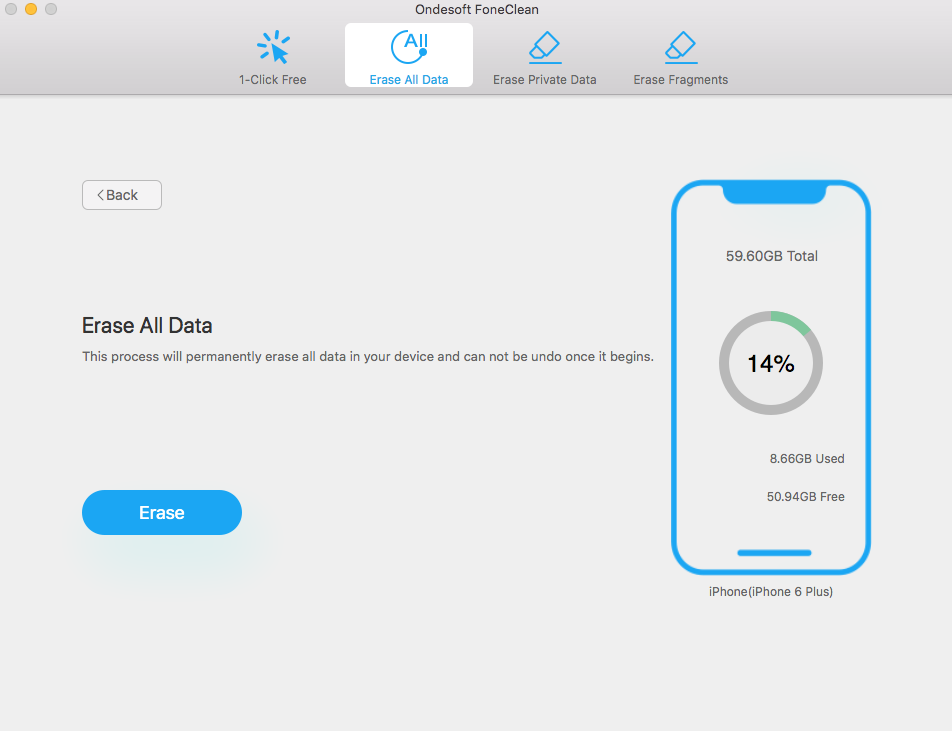
Sidebar
FoneClean
Conseils chauds
Conseils FoneClean
- Meilleur nettoyeur pour iPhone
- Comment supprimer des fichiers indésirables sur iPhone ?
- Comment supprimer l'historique des appels sur iPhone ?
- Comment supprimer les cookies sur iPhone ?
- Comment effacer l'historique sur iPhone ?
- Comment supprimer des messages sur iPhone ?
- Comment supprimer des photos de l'iPhone ?
- Comment supprimer l'historique des recherches sur iPhone ?
- Comment essuyer un iPhone ?
- Comment effacer tout le contenu et les paramètres de l'iPhone ?
- Comment effacer des fragments privés ?
- Comment supprimer le message Facebook sur iPhone ?
- Comment vider le cache Facebook sur iPhone ?
- Comment vider le cache Twitter sur iPhone ?
- Comment effacer votre iPhone, iPad ou iPod touch ?
- Comment libérer de l'espace sur votre iPhone ?
- Comment réinitialiser l'iPhone avant de le vendre ?
- Comment réinitialiser l'iPhone sans mot de passe de l'identifiant Apple ?
- Comment désactiver Localiser mon iPhone ?
- Comment vider le cache de votre iPhone ?
- Supprimer définitivement les messages de chat Kik de l'iPhone/iPad
- Supprimer définitivement l'historique des messages LINE
- Supprimer définitivement l'historique de chat Viber
- Supprimer définitivement les messages WhatsApp



